La condivisione nelle vicinanze è una nuova funzionalità disponibile in Windows10 con l'aggiornamento dei creatori di primavera che è in calo oggi. Dovrai aspettare un po 'prima che venga distribuito a tutti ma l'aggiornamento sta per essere lanciato ufficialmente. La condivisione nelle vicinanze è la versione Windows 10 di AirDrop. È un po 'diverso da AirDrop nell'esecuzione ma è essenzialmente la stessa cosa. La condivisione nelle vicinanze ti consente di condividere, inviare e ricevere file da dispositivi Windows 10 che si trovano sulla tua stessa rete WiFi. Puoi limitare la funzione in modo che possa inviare file solo tra i tuoi dispositivi o disattivare completamente la condivisione nelle vicinanze.
Disattiva la condivisione nelle vicinanze
La condivisione nelle vicinanze è Windows 10 Spring CreatorsFunzionalità di aggiornamento. Se non esegui Windows 10 build 1803, non vedrai questa funzione né l'opzione per disabilitarla. Controlla la build di Windows 10 e il numero di versione prima di cercare questa opzione.
Apri l'app Impostazioni e vai al gruppo di impostazioni di Sistema. Seleziona la scheda Esperienze condivise. Qui vedrai un interruttore che può disattivare la condivisione nelle vicinanze.

La condivisione nelle vicinanze è una funzione utile e Microsoftl'ha implementato in modo tale che le persone casuali non possano inviarti file se non li accetti. Detto questo, se non si desidera consentire a tutti i vicini di inviare file tramite Condivisione nelle vicinanze ma si ritiene che la funzione sia utile per spostare i file tra i propri dispositivi senza utilizzare la posta elettronica, un'unità cloud o una chiavetta USB, è possibile limitare Condivisione nelle vicinanze solo per i tuoi dispositivi.
Per limitare la condivisione nelle vicinanze con i tuoi dispositivi, apri il menu a discesa "Posso condividere o ricevere contenuti da" e seleziona l'opzione "Solo i miei dispositivi".
I miei dispositivi
I tuoi dispositivi sono tutti dispositivi Windows 10 chehai eseguito l'accesso con il tuo account Microsoft. Per verificare a quali dispositivi hai effettuato l'accesso e per revocare l'accesso ad alcuni di essi, visita questo link e accedi con il tuo account Microsoft.
Puoi vedere a colpo d'occhio quanti dispositivi sono collegati al tuo account Microsoft e puoi modificarli, ovvero rimuoverli facendo clic sul pulsante Gestisci.
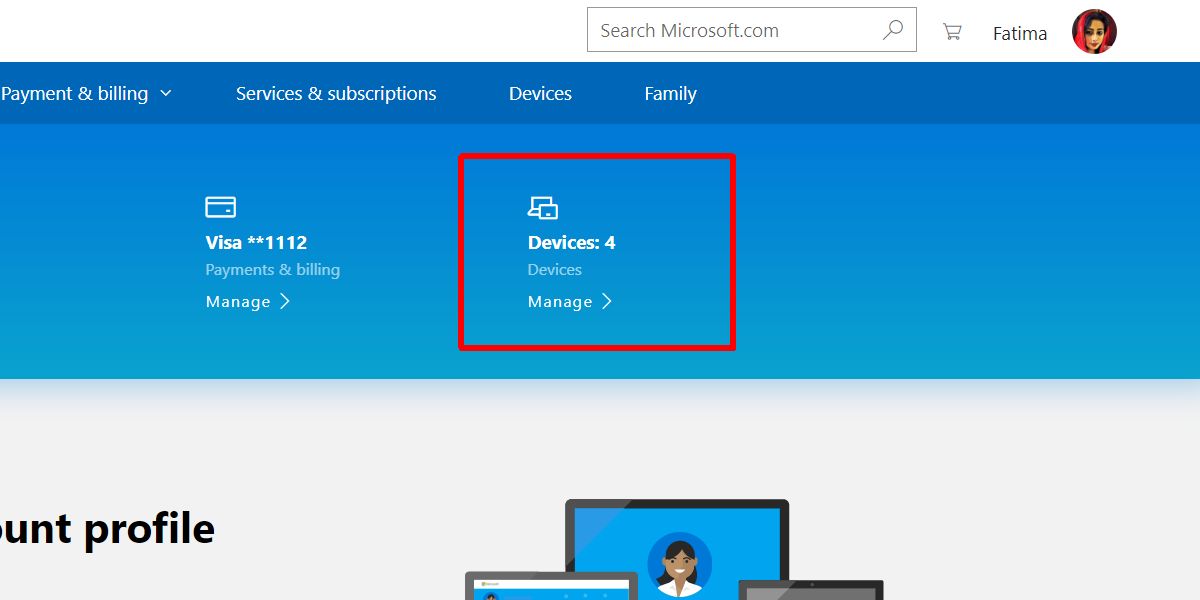
Se disponi di un laptop fornito da un'azienda, è unbuona idea non aggiungerlo ai tuoi dispositivi fidati tramite il tuo account Microsoft personale. La condivisione nelle vicinanze potrebbe essere utile, ma potresti violare le regole aziendali relative all'uso e alla distribuzione delle informazioni impostate dal tuo datore di lavoro utilizzandole con un account personale.
Se si desidera inviare file tra un'opera ePC personale utilizzando la condivisione nelle vicinanze, è necessario impostare la funzione per accettare file da tutti. Puoi disattivarlo quando non ti serve. C'è un utile piccolo interruttore nel Centro operativo che puoi utilizzare per attivarlo o disattivarlo al volo.












Commenti